小伙伴们知道Adobe acrobat怎么设置数字证书信息吗?今天小编就来讲解Adobe Acrobat设置数字证书信息的方法,感兴趣的快跟小编一起来看看吧,希望能够帮助到大家。
第一步:首先打开Adobe Acrobat软件,点击编辑——首选项。
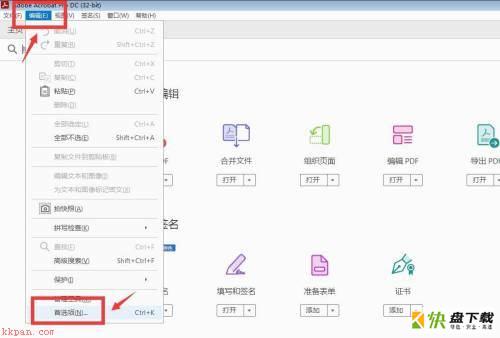
第二步:选择签名之后,选择添加数字身份证,点击下一步。
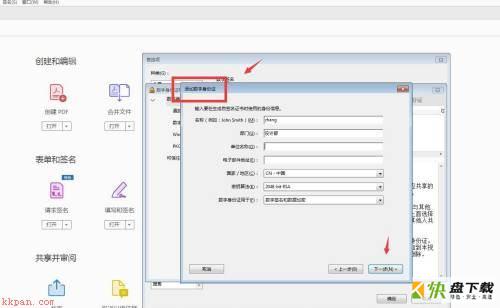
第三步:输入自己的信息点击下一步,可以在口令这里设置密码。
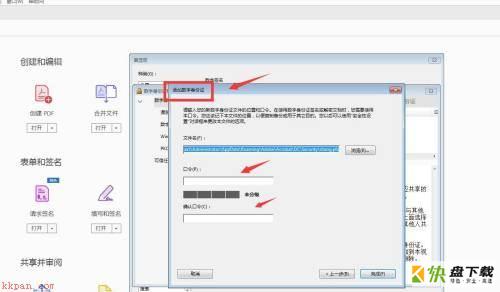
第四步:点击浏览,选择要保存的数字身份证的位置,我选择桌面。
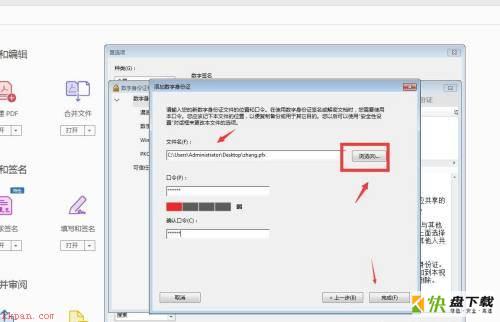
第五步:点击下方的完成,在桌面中,可以看到一个带钥匙的图标。
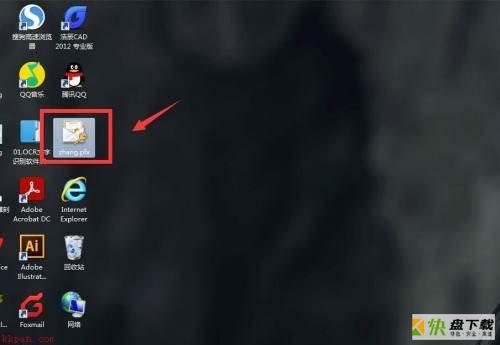
第六步:在软件中,我们可以看到输入的身份信息,也可以删除。
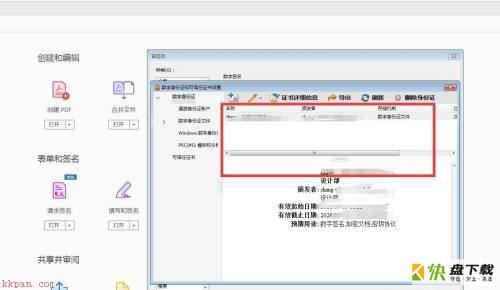
以上就是小编给大家带来的Adobe Acrobat怎么设置数字证书信息的全部内容,希望能够帮助到大家哦。

Adobe Acrobat怎么设置导出图片分辨率?设置导出图片分辨率教程

Adobe Acrobat怎么设置多页打印?Adobe Acrobat设置多页打印教程